思源软件作为一款功能强大的知识管理工具,逐渐成为许多人高效学习的必备助手,无论你是初次接触还是希望提升使用效率,掌握其核心功能与技巧都能让知识管理事半功倍,以下将从基础操作到进阶技巧,详细解析如何快速上手并深度应用这款工具。
**第一步:认识思源软件的核心界面
安装完成后,首次打开思源会看到简洁的界面布局,左侧为文档树形目录,用于管理所有笔记文件;中间是编辑区域,支持Markdown语法和富文本混合输入;右侧则提供大纲视图和反向链接面板,方便快速定位内容,顶部菜单栏包含文件管理、主题切换、数据同步等常用功能,建议初次使用时先熟悉各区域的位置,后续操作会更加流畅。
1、新建文档

点击左侧目录栏的“+”按钮,选择文档类型(普通文档或日记),输入标题即可创建,建议按主题建立文件夹分类,工作项目”“学习笔记”,避免后期内容杂乱。
2、编辑与格式设置
思源支持Markdown语法和可视化编辑,输入“#”加空格生成一级标题,“”为二级标题;使用“加粗”或“*斜体”强调关键词,如需插入图片或表格,可直接拖拽文件到编辑区,或通过顶部工具栏插入。
3、保存与版本管理
所有内容默认实时保存,但建议定期手动点击“文件-保存”备份,通过“历史版本”功能,可回溯任意时间点的修改记录,避免误操作导致内容丢失。
**核心功能深度应用
1、双链笔记:构建知识网络
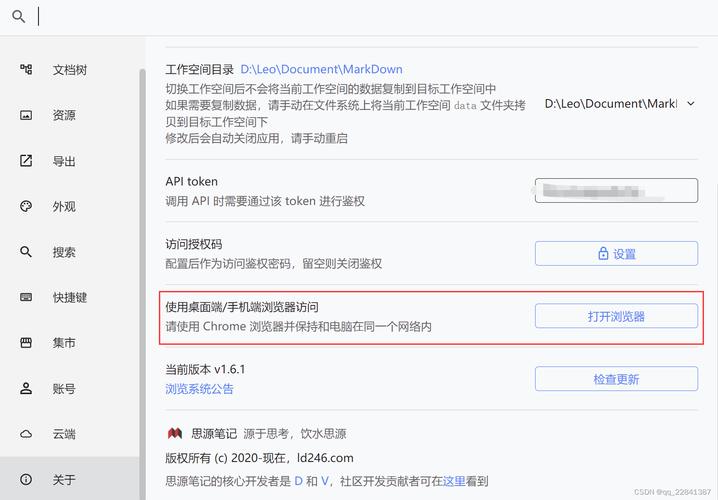
输入“[[”并搜索已有文档标题,即可创建双向链接,在“时间管理”笔记中链接“番茄工作法”,两篇文档的关联关系会自动记录在右侧“反向链接”面板,长期积累后,能形成可视化的知识图谱,帮助发现不同主题间的隐藏联系。
2、块级引用与嵌入
选中任意段落(称为“块”),复制其ID(格式为“((ID))”),在其他文档粘贴即可引用原文,若需动态同步内容更新,使用“{{嵌入块}}”语法,被引用的内容修改后,所有引用处会自动同步。
3、模板提升效率
在“设置-模板”中预置常用内容框架,设计会议记录模板,包含“目标”“讨论要点”“行动项”等模块,新建文档时一键调用,减少重复劳动。
**高效技巧:进阶玩法
快捷键组合
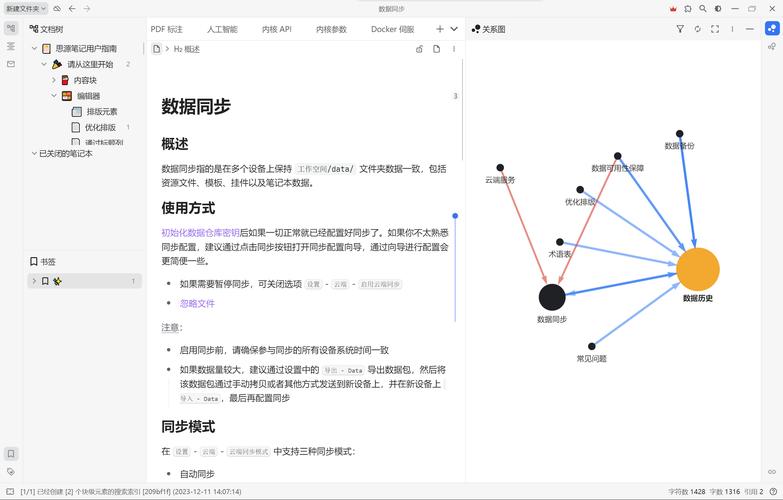
Ctrl/Cmd + P 打开快速搜索,输入关键词直达文档;Ctrl/Cmd + / 唤出快捷命令面板,执行导出、切换主题等操作,熟练使用快捷键可减少鼠标操作,提升专注度。
数据同步与安全
通过“云端同步”功能将数据备份至私有服务器或第三方网盘(如WebDAV),重要项目建议开启“每日自动备份”,并在本地保留一份历史存档,防止意外情况导致数据丢失。
插件扩展能力
在“集市”中安装社区开发的插件,日历视图”管理日程、“OCR识别”提取图片文字,自定义CSS代码还能调整界面样式,打造个性化工作台。
**常见问题解决方案
同步冲突如何处理?
多设备操作时若出现同步报错,优先选择“保留本地版本”或“合并更改”,复杂冲突可对比历史记录,手动整合内容。
编辑卡顿怎么办?
单篇文档内容过大(超过1万字)可能导致延迟,尝试拆分为多个子文档,或关闭实时预览模式(切换为纯代码视图)。
如何迁移旧笔记?
支持直接导入Markdown、Word或PDF文件,批量导入时,建议先整理文件结构,避免路径混乱。
**个人观点
思源软件的设计理念兼顾灵活性与深度,尤其适合需要长期沉淀知识体系的用户,初期学习成本略高于普通笔记工具,但一旦掌握核心功能,其双链结构与块级操作的效率优势会显著体现,建议从简单项目入手,逐步探索高级功能,避免因过度追求“完美分类”而陷入内耗,工具的价值最终取决于持续的内容输出,而非功能堆砌。









评论列表 (0)